時間:2016-10-20 來源:互聯網 瀏覽量:
有的時候,我們一打開電腦,發現桌麵上的電源圖標不見了,怎麼辦呢,下麵小編來分享一下win10筆記本電腦電源圖標不見怎麼找回。
解決方法1:
1、第一步右鍵任務欄,點擊屬性,選擇自定義,如下圖所示:
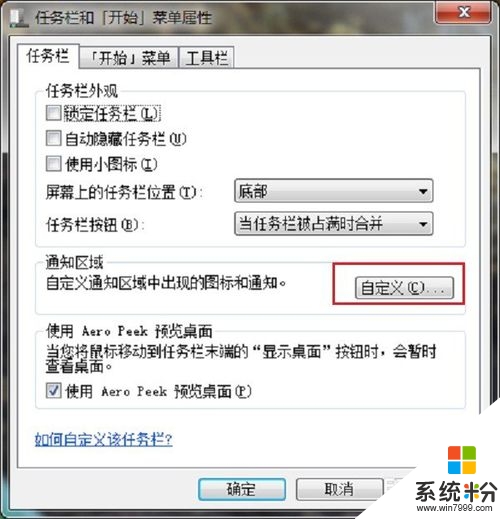
2、第二步點擊進去之後,在選擇顯示的圖標和通知中找到“電源”,改為“顯示圖標和通知”如下圖所示:如果不行的話,下麵一個方法重置桌麵所有圖標
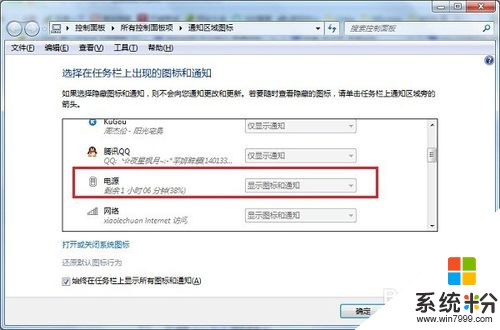
解決方法2:
1、第一步右鍵任務欄,選擇“任務管理器”,在進程裏麵找到“explorer.exe”,如下圖所示:
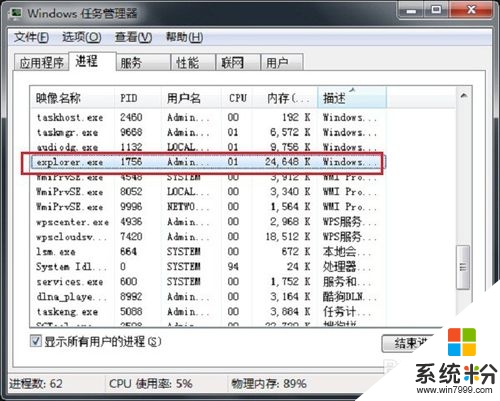
2、第二步點擊“結束進程”,桌麵圖標暫時都會不見,然後點擊文件->新建任務,如下圖所示:
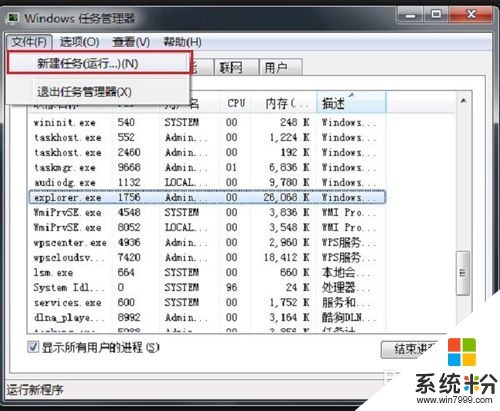
3、第三步在輸入框裏麵輸入"explorer",點擊確定
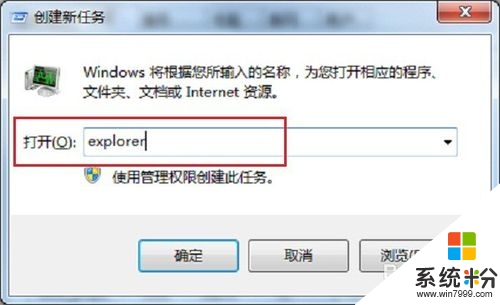
4、第四步回到桌麵上,已經看到了電源圖標了,如下圖所示:
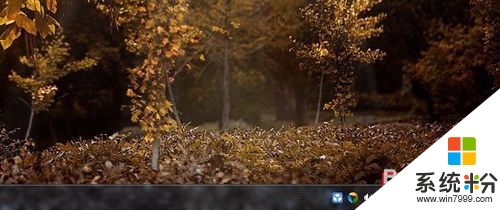
【win10筆記本電腦電源圖標不見怎麼找回】按照上述的操作步驟來設置即可,覺得有幫到自己的話,可以分享給有需要的朋友。更多精彩教程或者是ghost操作係統下載使用的疑問都歡迎上係統粉查看。